Spotify 確實是一個擁有大量用戶的大型音樂流媒體平台。 而同時 Spotify 是一款很棒的音樂流媒體應用程序,它還可以具有許多功能。 之一 Spotify最常用的功能是他們的自動播放功能 Spotify 將選擇與您的收聽歷史具有相同流派和品味的歌曲,並自動為您播放。
但也有人想學 如何關閉自動播放 Spotify 因為他們只想聽選定的歌曲。在這篇文章中,我們將教您如何關閉 Spotify 自動播放並教你一個特殊的方法可以下載 Spotify 離線歌曲無需訂閱任何內容 Spotify 計劃。
內容指南 第 1 部分。 如何關閉自動播放 Spotify [Win/蘋果]第 2 部分。 如何關閉自動播放 Spotify [Android/iOS 設備]第 3 部分。 如何關閉自動播放 Spotify [在車上]第 4 部分:如何完全控制 Spotify 玩【最佳方法】部分5。 概要
Spotify 自動播放是一項功能,允許應用程式在您選擇的播放清單或專輯結束後繼續播放音樂。 此功能旨在根據您的聆聽歷史記錄和偏好自動選擇和播放相似的曲目,從而提供無縫的聆聽體驗。 但如果你想做 Spotify 歌曲按照您喜歡的順序播放,您可以關閉該功能。 在下面的部分中,我們將向您介紹如何關閉自動播放 Spotify 在您的桌面、行動裝置和汽車上。
閱讀本文,您可以了解如何關閉自動播放 Spotify 在您的桌面上。 幸運的是,我們根據您的裝置準備了不同的方法,您可以在其中關閉自動播放功能 Spotify 這樣您就可以享受聆聽您最喜愛的音樂 Spotify 軌道完全沒有任何中斷。
注意:在使用以下方法之前,請確保您的設備已連接到 Wi-Fi 網絡,以便保存設置。
使用您的 MAC 或 PC:
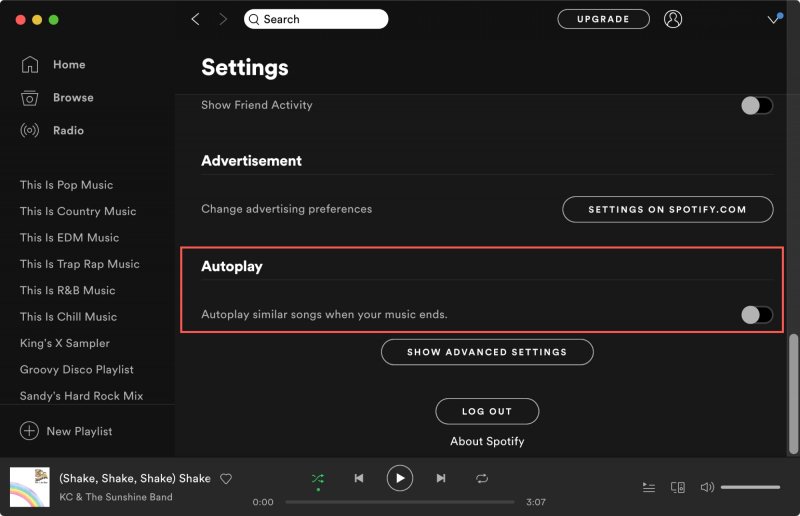
執行以下步驟後,將不再啟用自動播放 Spotify
自 Spotify 是一個偉大的全球音樂串流應用程序,它擁有數百萬用戶是可以理解的。 透過這一點,他們確保他們的應用程式能夠滿足所有用戶的口味。 這就是為什麼他們創建了一個功能,您可以在他們的應用程式上打開或關閉自動播放功能 Spotify 知道並非所有用戶都想使用自動播放功能。
對於那些喜歡聽的人 Spotify 在他們的手機上,以下是有關如何關閉的指南 Spotify 在您的 Apple 行動裝置或 Android 裝置上。
使用您的 iPhone、iPad、iPod 或 Android:

我們了解並非所有用戶都想听到他們甚至不知道的音樂,這就是為什麼我們確保將上述方法的所有步驟盡可能詳細,以幫助像您這樣的用戶關閉自動播放功能 Spotify 使用任何設備。
如果你想了解另一種方法,可以跳過自動播放部分,只聽你喜歡的歌曲並自己選擇,你可以隨時繼續閱讀這篇文章。 下面,是我們專門為您準備的一種特殊方法,您可以繼續聆聽自己喜歡的音樂 Spotify 離線時甚至沒有訂閱的歌曲 Spotify 保費。
停止 Spotify 要在車內自動播放,有兩種方法。 如果您是 Android 用戶,您可以停用 Android Auto 功能。 另一方面,如果您使用的是 iPhone,則可以中斷與 Apple CarPlay 的連線、使用 Siri 指令或強制退出 Spotify 應用程序。
如何關閉自動播放 Spotify 在車載安卓系統中
Android Auto 是一款方便的工具,可在您的車內進行音樂串流、導航、通話等。 它簡化了同步過程 Spotify 到您的車輛。
阻止 Spotify 為了透過您的 Android 車輛系統自動播放,您可以透過以下方式停用 Android Auto
如何停止 Spotify 來自車載 iPhone 中的自動播放
方法一:關閉Apple CarPlay
Apple CarPlay 是一項內建功能,現已在許多汽車中配備,使用戶能夠有效地將 iPhone 與車輛同步。 防止自動播放 Spotify,您可以依照下列步驟停用 Apple CarPlay:
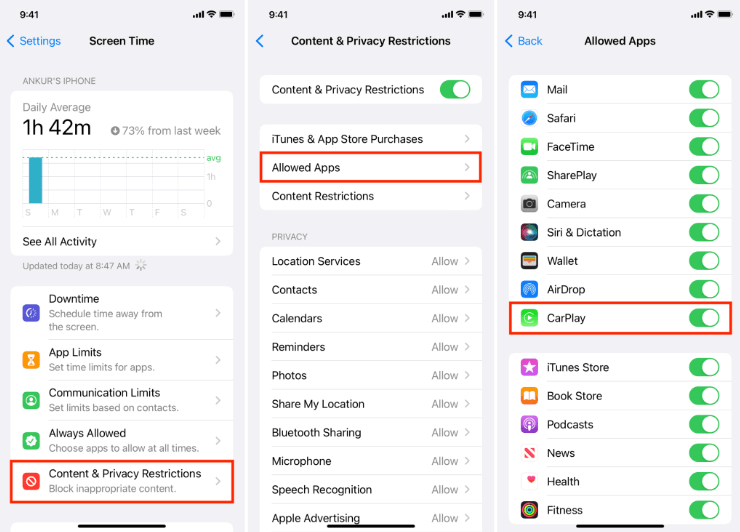
方法 2:詢問 Siri
將 CarPlay 按鈕切換至關閉位置。 另一個解決方案是要求 Siri 停止。事實上,您也可以隨時使用語音指令來控制 Siri 播放的內容。 簡單來說,如果你想關閉任何聲音,包括 Spotify 當您的 iPhone 上正在播放音樂時,只需要求 Siri 停止播放即可。
方法三:退出 Spotify
停止 Spotify 對於後台自動播放歌曲,最簡單的解決方法就是強制退出 Spotify 應用程式. 要關閉 Spotify 應用程序,從 iPhone 螢幕底部向上滑動,然後將手指放在中間即可存取應用程式切換器。 然後向右滑動找到 Spotify 螢幕並向上滑動將其關閉。
我們了解 Spotify 有兩個不同的計劃: Spotify 保費和 Spotify 自由的。和 Spotify Premium,即使您處於離線狀態,您也可以跳過、選擇和收聽您喜歡的任何歌曲。 然而,它完全不同於 Spotify 自由的。 我們要介紹給大家的這個特殊方法,就是為了幫助大家 Spotify 用戶聽自己喜歡的 Spotify 即使不訂閱也可以跟踪 Spotify 溢價在所有。
的幫助下 DumpMedia Spotify Music Converter,您可以繼續收聽您最喜愛的曲目和播放列表 Spotify 並將它們永久保存在您的設備上,供離線收聽。 在...的幫助下 DumpMedia Spotify Music Converter,您也可以免於詢問如何關閉自動播放 Spotify!
此轉換工具可以從所有內容中刪除 DRM 技術 Spotify 跟踪並可以將其轉換為您喜歡的文件格式。 學習如何使用 DumpMedia Spotify Music Converter,請按照下面列出的步驟操作:
步驟1.點選上方圖示下載並安裝 DumpMedia Spotify Music Converter 在你的電腦
步驟 2. 啟動應用程式並點選 打開 Spotify 網絡播放器
步驟 3. 登錄您的 Spotify 帳戶並選擇要轉換的歌曲
步驟4.選擇後, 拖放它們 綠色按鈕 在屏幕的一側

步驟 5. 調整輸出格式和要儲存曲目的目標資料夾
步驟6。 點擊 轉 並等待它完成
就這麼簡單,你現在有一個完整的列表 Spotify 曲目永久保存在您的計算機上。 你也可以 使用 USB 電纜傳輸它們 這樣您就可以隨時隨地繼續收聽它們!
如果您想跳過“如何關閉自動播放” Spotify》教程,隨時可以下載安裝 DumpMedia Spotify Music Converter 並按照我們提供的步驟繼續收聽您喜愛的曲目,即使不訂閱 Spotify 溢價在所有。
Spotify 是一個很棒的音樂平台,可以讓您享受其自動播放功能。 但是,如果您想了解如何關閉自動播放 Spotify,您始終可以按照我們上面提供的步驟和方法進行操作。
另外,不要忘記您還可以使用 DumpMedia Spotify Music Converter 這樣您就可以跳過這一部分並立即收聽您最喜歡和選擇的歌曲 Spotify 即使沒有訂閱 Spotify 優質的。 和 DumpMedia Spotify Music Converter,你還可以繼續聽你喜歡的 Spotify 即使您處於離線狀態也能進行跟踪。 那你還在等什麼? 現在就試試!
